|
On commence

- Styles et Textures Avant plan le dégradé "SN_PaleSheen''-
Configuré
en mode
Linéaire comme ceci
- En arrière plan la
couleur #dbd6d7

1. Ouvrir une image de 995
x 625 pixels - Transparente
- Potqs de peinture - La remplir du dégradé
- La remplir du dégradé
2. Effets - Effets de
Textures - Cuir fin
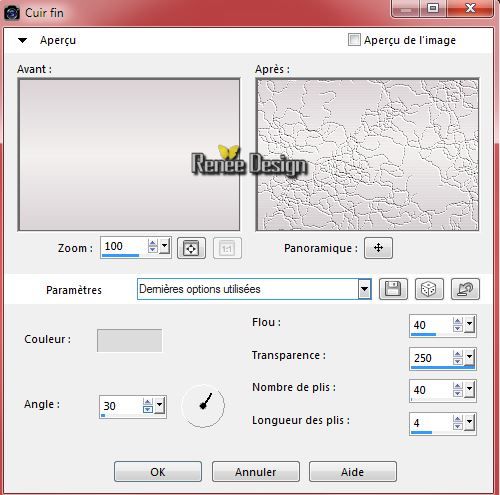
3. Calques - dupliquer
4. Effets - Modules Externes
- Alien skin - Xenofex2.- Flag
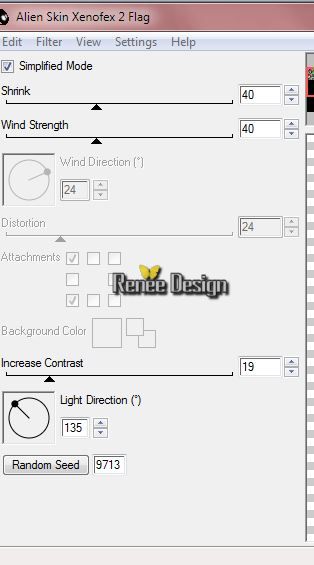
5. Effets - Modules Externes
- Simple - 4 Way Average
6. Effets - Effets de bords -
Accentuer
7.
Effets - Modules
Externes - AP01- Mirror Reflections capture ci dessous (
ce filtre ne fonctionne plus dans les nouvelles Psp)
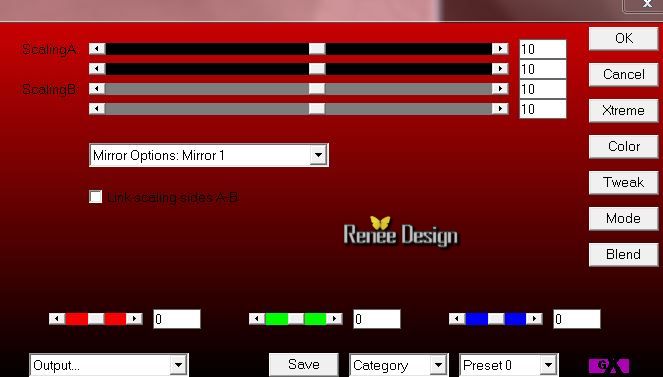
7.Alors choisir- Effets -Modules externes - AP[Blur] -
Blur - Mirror
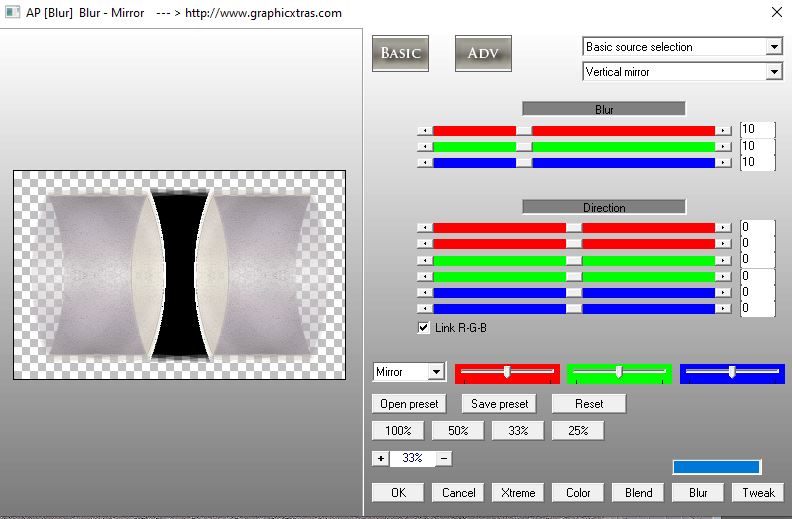
8. Effets - Effets d'image -
Mosaïques sans jointures

9. Effets - Modules
externes ou Filters Unlimited 2.0 - Graphic plus - Panel Stripes
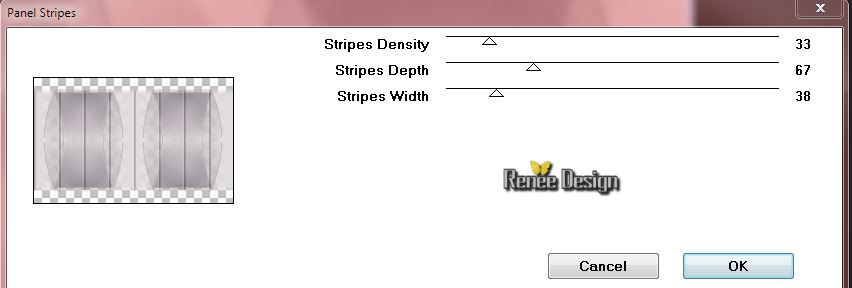
10. Effets - Effets 3 D -
Ombre Portée par défaut
- Palette des couleurs
mettre en avant plan la couleur #e2d97c et arrière plan
#5e443a
11. Préparer un dégradé
- Mode Linéaire 90/0 Inverser non coché
12. Calques - Ajouter un
nouveau calque
- Pot de couleur
- Remplir du dégradé
13. Calques - Nouveau
calque de masque à partir d'une image ''spirale''

- Calques - Fusionner le
groupe
14. Effets - Modules
Externes - Graphics plus - Cross Shadow

15. Palette des couleurs
mettre en avant plan dégradé "SN_PaleSheen''
Configuré en mode
Linéaire 90/0 - inverser non coché
- Se placer sur le calque
du bas le Raster 1
16. Sélections - Charger-
Enregistrer une sélection à partir du disque - Charger
la sélection ''FO_1''
17. Sélections - Transformer
la sélection en calque
18. Calques- Réorganiser -
Placer en haut de la pile des calques
19. Sélections - Modifier
- Sélectionner les bordures de la sélection

20. Calques - Ajouter un
nouveau calque
- Pot de peinture -Remplir la sélection
dégradé "SN_PaleSheen'' Mode Linéaire

21. Effets - Effets 3 D -
Ombre portée -4/ 2 /40 / 18 en noir
DESELECTIONNER
22.
Calques - Fusionner le
calque du dessous
23. Effets - Modules
Externes - Mura's Meister - Perspective Tiling
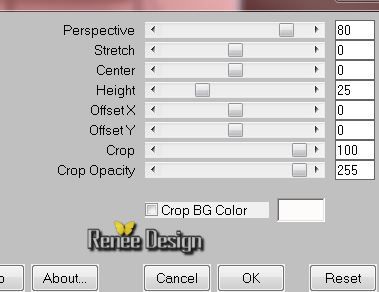
24. Palette des couleurs
en avant plan Configuré le dégradé "SN_PaleSheen''- en
Mode linéaire comme ceci
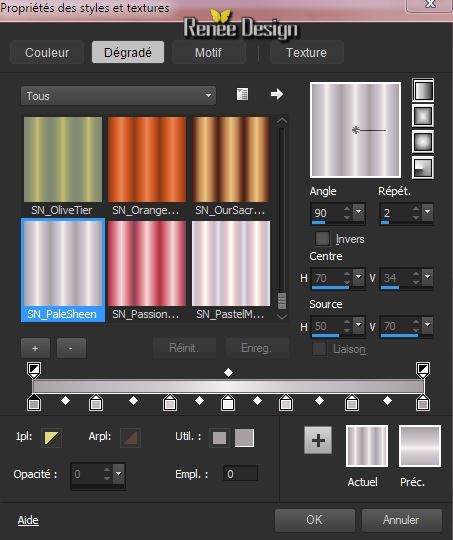
25. Calques - Ajouter un
nouveau calque
26. Pot de
couleur - Remplir du dégradé
27. Effets - Modules
Externes - Medhi - Sorting Tiles
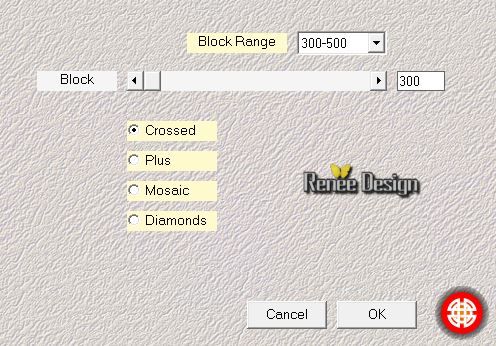
28. Sélections - Charger-
Enregistrer une sélection à partir du disque - Charger
la sélection ''FO_2''
29. Effets - Modules
externes - Filters Unlimited 2.0 -
Andrew's Filters 33 -Textured Circles
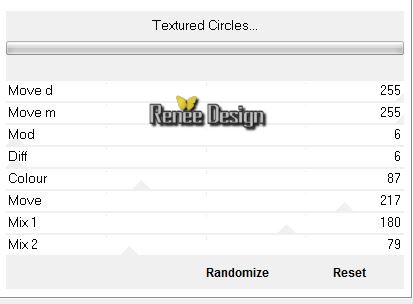
DESELECTIONNER
30. Effets - Modules
externes - Filters Unlimited 2.0 - VM
Extravanga - shoutin'!
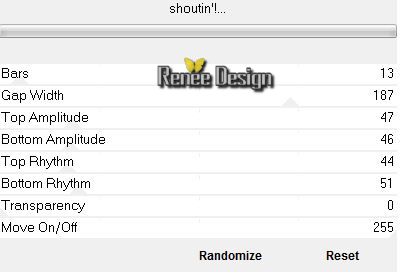
-
Calques- Réorganiser - Déplacer 2 fois vers le bas
31.
Propriété du calque - Mode Recouvrement - Opacité à
73
- Vous
en êtes là
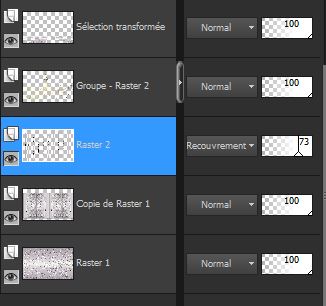
32.
Effets - Effets 3 D - Ombre Portée (attention cocher ombre
sur le nouveau calque)

-
Rester - Sur le calque Raster2 Ombre:1
33. Effets - Modules
externes - Filters Unlimited 2.0 - VM Distorsion- Distorsion by Saturation

34.
Refaire
ce filtre VM
DIstorsion - mêmes paramètres
-
Palette des couleurs - Mettre en avant plan la couleur
#dbd6d7 et en Arrière plan #5d5959
- Se
placer en haut de la palette des calques
35.
Calques - Ajouter un nouveau calque
-Pot de peinture Remplir de la couleur d'avant plan
36.
Calque - Charger un masque a partir du disque''
"Narah_mask_Abstract74"
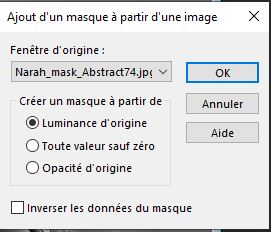
-
Calques - Fusionner le groupe
37.Propriété
du calque - Mode Recouvrement
38.
Effets - Modules externes - Alien Skin Bohek
si
vous n'avez pas ce filtre effet est dans le dossier a
coller comme nouveau calque a la place
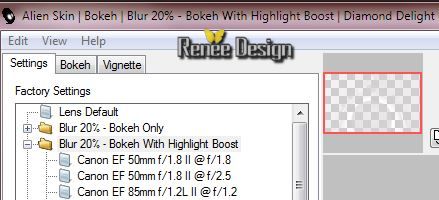  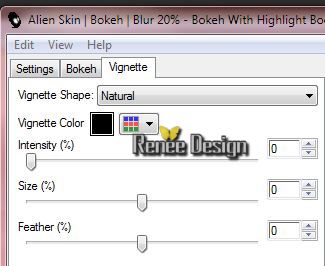
39.
Sélections - Charger- Enregistrer une sélection à partir
du disque - Charger la sélection '' FO_3''
40.
Effets - Modules Externes - DBS Flux - Bright Noise
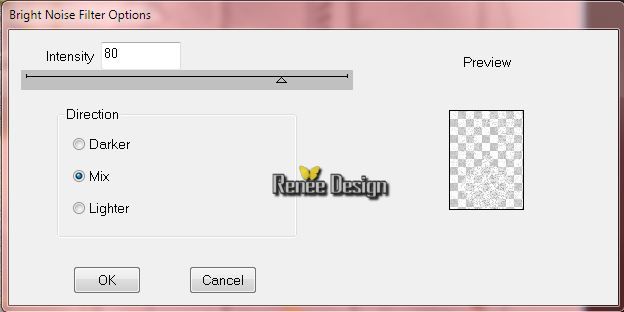
41.
Effet - Effets 3 D - Ombre portée - Couleur arrière plan
(attention
décocher ombre sur le nouveau calque)
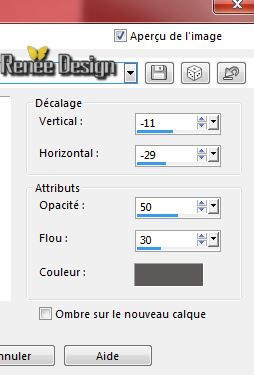
DESELECTIONNER
42.
Activer le tube '' nicole-vase-2012''
-
Editer copier les parties sélectionnées sur calque vase
1 et vase 2 du tube ''
-
Editer coller comme nouveau calque
-
Bien les placer a gauche et a droite

43.
Calques - Ajouter un nouveau calque
44.
Sélections - Charger- Enregistrer une sélection à partir
du disque - Charger la sélection '' FO_4''
- Pot
de peinture la
remplir de la couleur arrière plan
DESELECTIONNER
45.
Effets - Effets 3 D - Biseautage intérieur
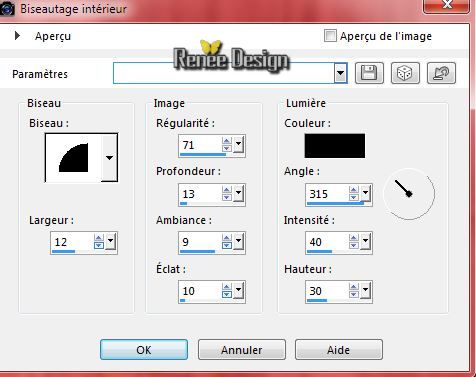
46.
Effets - Modules externes - Alien Skin EyeCandy 5 -
Nature /Snow
Drift - Preset "HO_hiveroublie_renee"/
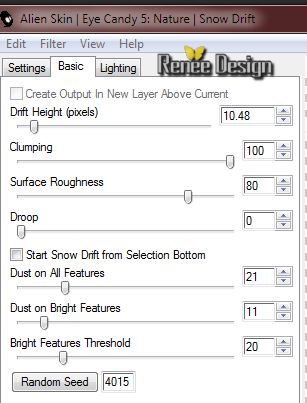 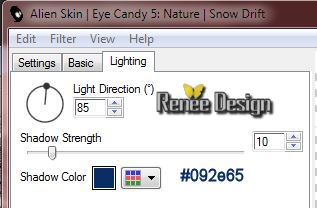
47.
Activer le tube ''Froid_oublie_image1.pspimage''
-Editer
copier - Editer coller comme nouveau calque
48
Activer outil Sélectionner (K) - Mode Echelle placer comme
ceci
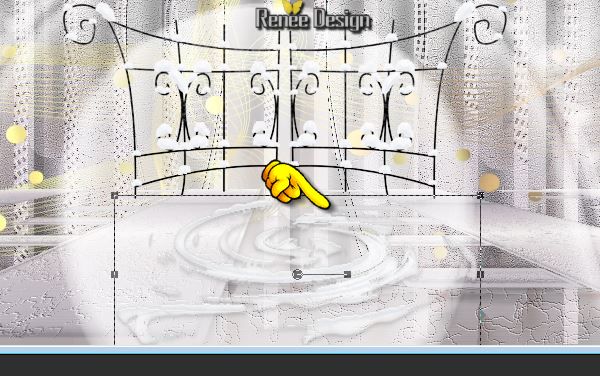
49.
Calques - Ajouter un nouveau calque
50.
Sélections - Charger- Enregistrer une sélection à partir
du disque - Charger la sélection
"FO_5''
51.
Pot de peinture remplir de la couleur arrière plan-
(2 clics )
DESELECTIONNER
52. Effets - Modules
externes - Filters Unlimited 2.0 - ICNET-Filters -Pattern Generators- Reptile Skin 2 (seamless)
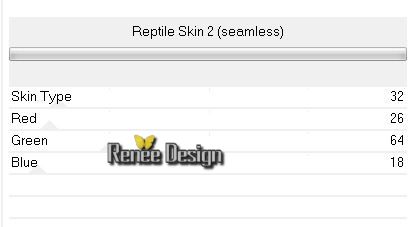
53.
Activer le tube ''voiture.png'' - Editer copier - Editer
coller en place comme nouveau calque
54.
Effet - Modules Externes - Alien Skin Eyecandy 5 Nature /Snow
Drift- Preset "HO_hiveroublie_renee"/
55.
Effets - Effets 3 D - Ombre Portée 6/14/50/30 en noir
56.
Activer le tube ''kkat47_DM_GiftedAngel"
-
Editer coller en place comme nouveau calque
57.
Activer le tube''HO_image2'' - Editer copier -Editer
coller comme nouveau calque - Bien placer
47.
Image ajouter des bordures de 1 pixel couleur avant plan
58.
Image ajouter des bordures de 60 pixels en blanc
59.
Avec la baguette magique sélectionner la bordure de 60
pixels
60.
Sélections - Transformer la sélection en calque
61.
Activer le tube ''cadre ''- Editer copier - Editer
coller dans la sélection
62.
Filtre personnalisé - Emboss3 par défaut
63.
Sélections - Inverser
64.
Effets - Effets 3 D - Ombre portée par défaut
DESELECTIONNER
65.
Activer le tube" etoile_Froid_oublie"" Coller comme
nouveau calque - Placer en haut
66.
Activer le tube du titre - Editer copier - Editer coller comme nouveau calque
ou
écrire votre titre avec la Police ''igloo'' ( elle est dans le dossier)
67.
Image - Ajouter des bordures de 1 pixel - couleur arrière
plan
68.
Réglage Luminosité et contraste-Haute Lumière - Ton
moyen /Ombre
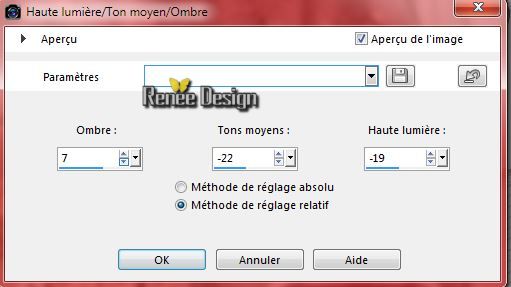
C'est terminé- Merci
Renée
Ecrite le 10/11/2014
mise en place
le
12/2014
*
Toute ressemblance avec une leçon existante est une pure
coïncidence
*
N'oubliez pas de remercier les gens qui travaillent avec
nous et pour nous j'ai nommé les tubeurs et
les traductrices Merci |